Kako pronaći lozinku za Wi-Fi na Androidu
Imati pristojnu Wi-Fi mrežu kod kuće i na radnom mjestu postupno postaje nužnost. Budući da većina našeg posla ili jednostavnih svakodnevnih aktivnosti uvelike ovisi o tome da ostanemo na mreži, postaje prilično nezgodno ako se ne možemo spojiti na Wi-Fi mrežu, pogotovo zato što smo zaboravili lozinku. Evo "Kako pronaći lozinku za Wi-Fi na Androidu"(“How To Find Wi-Fi Password On Android”) u slučaju da ste zaboravili lozinku za svoju Wi-Fi mrežu.
Ponekad, kada nas prijatelji i obitelj posjete i traže lozinku za Wi-Fi , sve što dobiju je razočaranje jer smo zaboravili lozinku. Iskreno, niste ni vi krivi; sigurno ste kreirali lozinke prije nekoliko mjeseci ili godina, a zatim ih nikada više niste koristili jer se lozinka sprema na vaš uređaj i nema potrebe da je unosite iznova i iznova.
I ne samo to, Android nudi malu ili nikakvu pomoć da nam pomogne da dohvatimo spremljene zaporke. Nakon mnogih zahtjeva korisnika, Android je konačno predstavio najbitniju značajku “ Dijeljenje lozinke za Wi-Fi”(Password sharing for Wi-Fi”) . Međutim, samo oni uređaji koji rade na Androidu 10(Android 10) imaju ovu značajku. Za druge to još uvijek nije moguće. Stoga ćemo u ovom članku raspravljati o alternativnim načinima na koje možete pronaći svoju Wi-Fi lozinku i podijeliti je sa svojim prijateljima.

Kako pronaći Wi-Fi lozinku na Androidu (Radi na Androidu 10)(How to Find Wi-Fi Password on Android (Works on Android 10))
S uvođenjem Androida 10(Android 10) konačno je moguće vidjeti i dijeliti lozinke za sve spremljene mreže. Pogotovo ako ste korisnik Google Pixela(Google Pixel) , onda su svi vaši problemi riješeni. Pogledajmo pobliže kako možete pronaći spremljene lozinke za Wi-Fi.
1. Prvo što trebate učiniti je otvoriti Postavke(Settings) na svom uređaju.
2. Sada dodirnite opciju " Bežično i mreže"(Wireless and networks”) .

3. Dođite do opcije Wi-Fi i dodirnite je.

4. Možete vidjeti popis svih dostupnih Wi-Fi mreža, zajedno s onom na koju ste spojeni, koja će biti istaknuta.( highlighted.)

5. Dodirnite naziv Wi-Fi mreže na koju ste povezani( Tap on the name of the Wi-Fi network to which you are connected,) i bit ćete preusmjereni na stranicu s pojedinostima o mreži(Network details ) .

6. Dodirnite opciju “ Dijeli”(Share” ) , a pritiskom na opciju pojavit će se QR kod(QR code) .
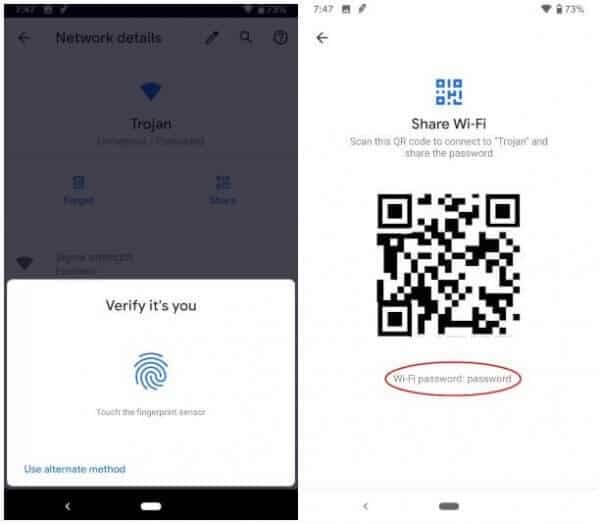
7. U ovom procesu od vas će se možda tražiti da autorizirate unosom PIN-a, lozinke ili otiska prsta za prikaz QR koda.(PIN, password, or fingerprint to display the QR code.)
8. Nakon što vas uređaj uspješno prepozna, Wi-Fi lozinka će biti vidljiva na vašem ekranu u obliku QR koda.( form of a QR code.)
9. Možete zamoliti svoje prijatelje da skeniraju ovaj kod i oni će se moći spojiti na mrežu.
10. Na nekim određenim uređajima (onima koji koriste standardni Android ) lozinka se može pronaći ispod QR koda, napisana u jednostavnom tekstualnom formatu.
Ako imate lozinku napisanu ispod QR koda, postaje prilično lako podijeliti je sa svima jednostavnim izgovaranjem naglas ili slanjem poruke. Međutim, ako je jedina stvar kojoj imate pristup QR kod, stvari su teške. Ipak, postoji alternativa. Možete dekodirati ovaj QR kod da biste dobili lozinku u obliku otvorenog teksta.
Kako dekodirati QR kod(How to Decode QR Code)
Ako imate Android 10 uređaj bez piksela, nećete imati dodatnu prednost izravnog pregleda lozinke. Morate se malo potruditi da dekodirate QR kod pomoću aplikacije treće strane kako biste otkrili stvarnu lozinku. Slijedite dolje navedene korake da vidite kako.
1. Prvo preuzmite i instalirajte aplikaciju treće strane pod nazivom TrendMircov QR skener(TrendMirco’s QR scanner) iz Trgovine Play.
2. Ova će vam aplikacija pomoći u dekodiranju QR koda(Decoding the QR code) .

3. Generirajte QR kod(QR code ) na uređaju koji je spojen na Wi-Fi slijedeći gore navedene korake.

4. Otvorite aplikaciju TrendMirco QR skener(TrendMirco’s QR scanner) koja skenira i dekodira QR kod uz pomoć kamere uređaja.

5. Ako nemate sekundarni uređaj za skeniranje QR koda, QR kod koji je prikazan u postavkama možete spremiti u Galeriju(Gallery) snimanjem zaslona.
6. Da biste iskoristili snimku zaslona(Screenshot) , kliknite na ikonu QR koda(QR code icon) u donjem lijevom kutu zaslona u aplikaciji da biste otvorili snimku zaslona.
7. Aplikacija skenira QR kod i otkriva podatke u obliku otvorenog teksta, uključujući lozinku. Podaci su jasno prikazani na dva mjesta. Odavde možete lako zabilježiti lozinku.
Također pročitajte: (Also Read:) Popravite skočni prozor za poboljšanje točnosti lokacije u Androidu(Fix Improve Location Accuracy Popup In Android)
Kako pronaći lozinku za Wi-Fi za uređaje koji koriste Android 9 ili stariji (How to Find the Wi-Fi password for Devices running Android 9 or Older )
Kao što je ranije spomenuto, prije Androida 10(Android 10) , bilo je gotovo nemoguće saznati spremljene Wi-Fi lozinke, čak ni za onu s kojom smo se trenutno povezali. Međutim, postoji nekoliko različitih načina na koje možete pronaći lozinku za spremljene/povezane mreže. Neke od ovih metoda su jednostavne, ali druge su malo komplicirane i možda će trebati rootati vaš uređaj.
Razmotrimo sve različite načine na koje možete pronaći lozinku za Android 9 ili stariji:
Pronađite lozinku za Wi-Fi pomoću aplikacije treće strane na Androidu(Find Wi-Fi Password Using a Third-Party App on Android)
U Play Storeu(Play Store) postoji mnogo aplikacija trećih strana koje tvrde da otkrivaju lozinku za Wi-Fi . Međutim, nažalost, većina njih je obmana i ne funkcionira. Sastavili smo u uži izbor nekoliko dobrih koji zapravo rade trik. Možda ćete morati dati root pristup tim aplikacijama, inače neće raditi.
1. ES File Explorer (potreban root)(1. ES File Explorer (Root Required))
Ovo je vjerojatno jedina aplikacija koja bi mogla raditi, ali morate osigurati root pristup. Međutim, njegova učinkovitost je specifična za uređaj. Radi za neke uređaje, ali za druge uređaje može tražiti root pristup jer različiti OEM-ovi pametnih telefona(Smartphone OEMs) pružaju različite razine pristupa datotekama sustava. Bolje je pokušati i možda ste vi jedan od sretnika koji su pronašli svoju izgubljenu lozinku.
Aplikaciju ES File Explorer(ES File Explorer app) možete preuzeti iz Play Storea(Play Store) i kao što ime sugerira, to je u biti File Explorer . Aplikacija vam pomaže upravljati nekoliko aktivnosti kao što su stvaranje sigurnosne kopije, premještanje, kopiranje, lijepljenje datoteka itd. Međutim, posebna značajka aplikacije je što vam može pomoći u pristupu sistemskim datotekama .(App)
U nastavku je dat postupni vodič o tome kako koristiti posebnu značajku da biste saznali Wi-Fi lozinku povezane/spremljene mreže.
1. Prvo što trebate učiniti je otvoriti aplikaciju, a zatim dodirnuti " Tri okomite crte"(Three vertical lines” ) u gornjem lijevom kutu zaslona.
2. Ovo će otvoriti prošireni izbornik koji uključuje navigacijsku ploču( Navigation panel) .
3. Odaberite opciju Lokalna pohrana(Local storage) , a zatim dodirnite opciju pod nazivom Uređaj(Device) .

4. Sada na desnoj strani zaslona moći ćete vidjeti sadržaj interne memorije vašeg uređaja. Ovdje otvorite mapu System(System folder) .
5. Nakon toga idite na 'itd.' (‘etc.’)mapu nakon koje slijedi ' Wi-Fi ', a zatim ćete konačno pronaći datoteku "wpa_supplicant.conf" .
6. Otvorite ga pomoću preglednika teksta u aplikaciji i pronaći ćete sve lozinke za Wi-Fi spremljene na vašem uređaju.( you will find all the Wi-Fi passwords saved on your device.)
2. Solid Explorer File Manager (zahtijeva root)(2. Solid Explorer File Manager (Requires Root))
Kao što je ranije spomenuto, većina ovih aplikacija zahtijeva root pristup za pregled datoteka sustava. Dakle, prije instaliranja ove aplikacije provjerite jeste li rootali svoj uređaj. Na vašem root-ovanom telefonu slijedite dolje navedene korake da biste pronašli svoje lozinke za Wi-Fi.
1. Prvo preuzmite i instalirajte “ Solid Explorer File Manager ” iz Trgovine Play.
2. Sada otvorite aplikaciju i dodirnite " Tri okomite crte"(Three vertical lines”) u gornjem lijevom kutu zaslona.
3. Ovo će otvoriti klizni izbornik. Ovdje, u odjeljku Skladišta(Storages) , pronaći ćete opciju "Root" , dodirnite je.
4. Sada će se od vas tražiti da odobrite root pristup aplikaciji, dopustite to.
5. Sada otvorite mapu pod nazivom podaci i u njoj otvorite mapu "razno"(“misc”) .
6. Nakon toga odaberite mapu “wifi” .
7. Ovdje ćete pronaći datoteku “wpa_supplicant.conf” . Otvorite ga i od vas će se tražiti da odaberete aplikaciju s kojom ćete otvoriti datoteku.
8. Samo naprijed i odaberite ugrađeni uređivač teksta(Text) Solid Explorera .
9. Sada se pomičite pored redaka koda i idite na Mrežni(Network) blok (The code starts with “network = {”)
11. Ovdje ćete pronaći redak koji počinje s “psk =” i tu ćete pronaći lozinku za Wi-Fi mrežu.
Pronađite lozinku za Wi-Fi pomoću ADB-a (Android – minimalni ADB i alat za brzo pokretanje)(Find the Wi-Fi password Using ADB (Android – Minimal ADB and Fastboot Tool))
ADB je skraćenica od Android Debug Bridge . To je alat naredbenog retka koji je dio Android SDK -a (Android SDK) (Software Development Kit) . Omogućuje vam upravljanje svojim Android pametnim telefonom pomoću računala pod uvjetom da je vaš uređaj povezan s računalom putem USB kabela. Možete ga koristiti za instaliranje ili deinstaliranje aplikacija, prijenos datoteka, dobivanje informacija o mreži ili Wi-Fi vezi, provjeru statusa baterije, snimanje zaslona ili snimanje zaslona i još mnogo toga. Ima skup kodova koji vam omogućuju obavljanje raznih operacija na vašem uređaju.
Da biste koristili ADB , morate biti sigurni da je USB otklanjanje pogrešaka omogućeno na vašem uređaju. To se lako može omogućiti u opcijama za razvojne programere . (Developer)U slučaju da nemate pojma što je to, slijedite dolje navedene korake da biste otključali opcije razvojnog programera(Developer) , a zatim ih upotrijebite za omogućavanje USB otklanjanja pogrešaka.
1. Prvo otvorite Postavke(Settings) na svom telefonu.
2. Sada kliknite na opciju Sustav(System) .

3. Nakon toga odaberite opciju O telefonu(About phone) .

4. Sada ćete moći vidjeti nešto što se zove Build Number ; nastavite dodirivati sve dok ne vidite da se na zaslonu pojavi poruka koja kaže da ste sada programer. Obično morate dodirnuti 6-7 puta da biste postali programer.

5. Nakon toga, morate omogućiti USB otklanjanje pogrešaka( enable USB debugging) iz Developer options .

6. Vratite se na Postavke(Settings) i kliknite na opciju Sustav(System) .
7. Sada dodirnite Opcije za razvojne programere(Developer options) .
8. Pomaknite(Scroll) se prema dolje i u odjeljku Otklanjanje pogrešaka(Debugging) pronaći ćete postavku za USB otklanjanje pogrešaka(USB debugging) . Uključite prekidač i spremni ste.
Nakon što omogućite USB otklanjanje pogrešaka, možete instalirati ADB na svoje računalo(install ADB on your computer) i uspostaviti vezu između njih. Postoje različite vrste ADB alata i platformi koje možete izabrati. Radi jednostavnosti, predložit ćemo vam nekoliko jednostavnih alata koji će vam olakšati posao. Međutim, ako imate dovoljno iskustva s Androidom(Android) i posjedujete osnovno znanje o ADB -u , tada možete koristiti bilo koju aplikaciju po svom izboru. Dolje je dat jednostavan korak-postupan vodič za korištenje ADB - a za izdvajanje lozinke za Wi-Fi .
1. Prva stvar koju trebate učiniti je instalirati Universal ADB Drivers na svoje računalo. Ovo je osnovni set upravljačkih programa koji trebate za uspostavljanje veze između telefona i računala putem USB kabela.
2. Osim toga, instalirajte Minimal ADB i Fastboot Tool(Minimal ADB and Fastboot Tool ) na svoje računalo. Ovaj jednostavan alat olakšat će vam stvari tako što će vam omogućiti da preskočite početne naredbe za postavljanje.
3. Ova aplikacija automatski konfigurira ADB vezu(configures the ADB connection) s vašim telefonom.
4. Nakon što su oba softvera instalirana, povežite telefon s računalom pomoću USB kabela. Provjerite jeste li odabrali opciju "Prijenos datoteka"(“Transfer files”) ili "Prijenos podataka"(“Data Transfer”) .
5. Sada pokrenite ADB i Fastboot aplikaciju(ADB and Fastboot app) i ona će se otvoriti kao prozor naredbenog retka.(Command)
6. Kao što je ranije spomenuto, možete preskočiti početne naredbe za postavljanje jer će se veza automatski uspostaviti.
7. Sve što trebate je upisati sljedeću naredbu i pritisnuti enter: adb pull /data/misc/wifi/wpa_supplicant.conf
8. Ovo će izdvojiti podatke u datoteci “wpa_supplicant.conf” (koja sadrži Wi-Fi lozinke) i kopirati ih na isto mjesto gdje su instalirani Minimal ADB i Fastboot .
9. Otvorite File Explorer na svom računalu i idite do tog mjesta i pronaći ćete datoteku bilježnice istog naziva.
10. Otvorite ga i moći ćete pristupiti svim svojim spremljenim Wi-Fi lozinkama.(Open it, and you will be able to access all your saved Wi-Fi passwords.)
Preporučeno:
- Kako popraviti 5GHz WiFi koji se ne pojavljuje u sustavu Windows 10(How to Fix 5GHz WiFi not showing up in Windows 10)
- Što je WiFi Direct u sustavu Windows 10?(What is WiFi Direct in Windows 10?)
- 20 najboljih WiFi alata za hakiranje za PC(20 Best WiFi Hacking Tools for PC)
Nadamo se da su vam ove informacije bile korisne i da ste mogli lako pronaći lozinku za Wi-Fi na svom Android uređaju(easily find the Wi-Fi password on your Android device) . Nemogućnost saznanja vlastite lozinke za Wi-Fi je frustrirajuća situacija. To je slično zaključavanju vlastitog doma. Nadamo se da ćete se uskoro moći izvući iz ove ljepljive otopine uz pomoć različitih metoda o kojima se govori u ovom članku.
Korisnici s Androidom 10(Android 10) imaju jasnu prednost u odnosu na sve ostale. Stoga, ako imate ažuriranja softvera na čekanju, toplo bismo vam preporučili da to učinite i tada ćete također biti dio kluba sretnika. Do tada ćete se morati malo više potruditi od svojih vršnjaka.
Related posts
True Key Password Manager za Windows PC, Android i iPhone
Kako postaviti Roadrunner e-poštu za Android (koraci za konfiguraciju)
Popravite Nemogućnost preuzimanja aplikacija na vašem Android telefonu
3 načina za ažuriranje trgovine Google Play [Prisilno ažuriranje]
Kako dodati glazbu na svoj Facebook profil
Kako ukloniti virus s Android telefona (Vodič)
9 načina da popravite Twitter videozapise koji se ne reproduciraju
Kako lažirati GPS lokaciju na Androidu
Kako izvesti WhatsApp Chat kao PDF
Kako se riješiti najboljih prijatelja na Snapchatu
Kako promijeniti fontove na Android telefonu (bez rutiranja)
Kako pojačati Wi-Fi signal na Android telefonu
Kako popraviti grešku na Instagramu ne dopušta mi da objavim
Kako brže napuniti bateriju Android telefona
Kako hakirati Android igre bez root-a
Kako postrance učitati aplikacije na Android telefon (2022)
Kako omogućiti ili onemogućiti Google Feed na Androidu
Kako sakriti datoteke i aplikacije na Androidu
Android je zapeo u petlji ponovnog pokretanja? 6 načina da to popravite!
Kako pogledati Desktop verziju Facebooka na Android telefonu
